המר, ערוך ודחוס סרטונים/שמע ב-1000+ פורמטים באיכות גבוהה.
6 דרכים להמיר 3GP ל-MP4 להפעלה בכל המכשירים
ניסיתם פעם לצפות בסרטון יקר בטלפון הישן שלכם, רק כדי לגלות שלא ניתן להפעיל אותו בטלפון הנוכחי שלכם מכיוון שהוא בפורמט 3GP? הצורך להמיר 3GP ל-MP4 הוא לפי דרישה יותר מאי פעם! תאימות רחבה יותר, הפעלה חלקה יותר ושיתוף קל בין פלטפורמות שונות מחכים לכם! אז, בלי לחשוב פעמיים, צללו עכשיו וגלו את השיטות הקלות לביצוע של ששת ממירי 3GP ל-MP4 כאן, המכסים פתרונות מקוונים ולא מקוונים כאחד.
| שיטות | תכונות מפתח |
| 4Easysoft Total Video Converter | ממיר וידאו עוצמתי המכיל פורמטים והגדרות קבועות מראש שונים עם תכונות מתקדמות. |
| נגן מדיה VLC | נגן חינמי וקוד פתוח הכולל המרת וידאו בסיסית בפונקציות שלו. |
| נגן QuickTime | נגן המדיה המשולב של אפל יכול לבצע עריכה והמרה בסיסיות. |
| CloudConvert | שירות מקוון התומך במגוון רחב של המרות, למשל, 3GP ל-MP4. |
| ממיר 3GP ל-MP4 | אנדרואיד ייעודי שנועד להמרת קבצי 3GP בסיסית ל-MP4. |
| ממיר הווידאו | אפליקציית iOS פופולרית להמרת וידאו, המכסה מספר פורמטים, כולל 3GP ל-MP4. |
רשימת מדריכים
למה אתה צריך להמיר 3GP ל-MP4 הדרך ללא אובדן נתונים להמרת 3GP ל-MP4 ב-Windows/Mac המרת 3GP ל-MP4 באמצעות VLC במחשב Windows [שלבים] כיצד להמיר 3GP ל-MP4 בקלות בעזרת QuickTime Player ב-Mac השתמש ב-CloudConvert כדי להמיר 3GP ל-MP4 באינטרנט בחינם 2 אפליקציות להמרת קבצי 3GP ל-MP4 באנדרואיד/אייפוןלמה אתה צריך להמיר 3GP ל-MP4
לפני שתצללו לשיטות ההמרה של 3GP ל-MP4, עליכם להבין תחילה את שני הפורמטים הללו. 3GP מיועד לטלפונים ניידים בעלי אחסון ורוחב פס מוגבלים. הוא נותן עדיפות לגדלים קטנים יותר, ולכן מושלם לשיתוף סרטונים ברשתות סלולריות.
בינתיים, ל-MP4 יש את פורמט הווידאו הסטנדרטי בזכות הרבגוניות והתאימות שלו. הוא מכסה מגוון רכיבי codec, ומאפשר וידאו ואודיו באיכות גבוהה תוך שמירה על גודל קבצים קטן. הוא גם גמיש מאוד, עם קצבי פריימים, רזולוציות וקצבי סיביות מרובים.
למה להמיר 3GP ל-MP4?
הסיבה העיקרית להמרה היא תאימות. בעוד שפורמט 3GP מיועד למכשירים ניידים, בעיקר ישנים יותר, הוא אינו ניתן להפעלה בקלות במכשירים מודרניים רבים, כולל סמארטפונים, מחשבים, טאבלטים וטלוויזיות. ל-MP4, שכעת הוא הסטנדרט, יש תאימות רחבה יותר בכל מכשיר ופלטפורמה. הוא גם מספק איכות טובה יותר ותומך בקודקים מתקדמים שדוחסים נתונים ביעילות. עם פורמט MP4, ניתן לשפר את יכולות השיתוף והעריכה הודות לתמיכה הנרחבת שלו.
האם אתם מוכנים כעת לנצל את מלוא הפוטנציאל של קבצי ה-3GP שלכם? המשיכו לחלקים הבאים כדי לגלות את הכלים הטובים ביותר לשימוש להמרת 3GP ל-MP4.
הדרך ללא אובדן נתונים להמרת 3GP ל-MP4 ב-Windows/Mac
מחפש פתרון עוצמתי וידידותי להמרת 3GP ל-MP4 ללא אובדן איכות? אל תחפש רחוק יותר. 4Easysoft Total Video Converterתוכנה זו היא שילוב מושלם של תכונות מתקדמות ונוחות, המאפשרת לך להשיג תוצאות המרה מצוינות ללא מאמץ, ללא קשר לפורמט, לדוגמה, 3GP, MP4, MOV, AVI, MKV וכן הלאה. מלבד זאת, תוכל להתאים אישית את ההגדרות עבור כל פורמט כך שתתאים לאיכות, קצב סיביות, רזולוציה ועוד להעדפותיך. וגם אם יש לך חבורה של קבצי 3GP להמרה ל-MP4, זמן נחסך משמעותית עם תכונת המרת האצווה של התוכנה!

השתמש בטכנולוגיית קידוד מתקדמת כדי להמיר קבצי 3GP ל-MP4 באיכות גבוהה.
קח שליטה מלאה על ההגדרות כמו רזולוציה, איכות, קצב סיביות וכו'.
מהירויות המרה גבוהות יותר הודות לטכנולוגיית האצת החומרה שלה.
בדוק שוב את הקובץ שהומר בחלון התצוגה המקדימה המובנה.
100% Secure
100% Secure
שלב 1לְהַשִׁיק 4Easysoft Total Video Convert, לאחר מכן התחל בייבוא סרטוני ה-3GP שלך על ידי לחיצה על כפתור "הוסף קבצים" או גרירה ושחרור שלהם לתוך הממשק.

שלב 2לאחר מכן, לחצו על תפריט "המר הכל ל-" כדי לפתוח את הפורמטים הזמינים. ודאו שאתם עוברים לקטע "וידאו" ומאתרים את "MP4" מהרשימה כדי להמיר 3GP ל-MP4.

ניתן להתאים אישית עוד יותר את פרופיל הפלט על ידי לחיצה על כפתור "פרופיל מותאם אישית" והתאמת הגדרות וידאו ושמע כמו רזולוציה, קצב סיביות, איכות וכו'.

שלב 3לאחר מכן, ציינו את תיקיית היעד ואת שם הקובץ עבור קובץ ה-3GP ל-MP4 שהומר. לבסוף, לחצו על כפתור "המר הכל" כדי להפעיל את תהליך ההמרה ולשמור את הקובץ במחשב שלכם.

המרת 3GP ל-MP4 באמצעות VLC במחשב Windows [שלבים]
מלבד היותו נגן מדיה בקוד פתוח מפורסם, ל-VLC יכולות המרת וידאו בסיסיות, הממירות ביעילות 3GP ל-MP4. הודות לתהליך הפשוט והאפשרות הנגישה בקלות למשתמשי Windows, תוכלו להשיג במהירות את קבצי ה-MP4 שלכם! המרה ל-MP4 דרך VLC, באפשרותך להשתמש בתוכנית עבור תכונות ההפעלה שלה.
• הפעל את נגן המדיה VLC כעת. מהמסך הראשי, לחץ על הכרטיסייה "מדיה" ובחר "המר/שמור" מרשימת האפשרויות.
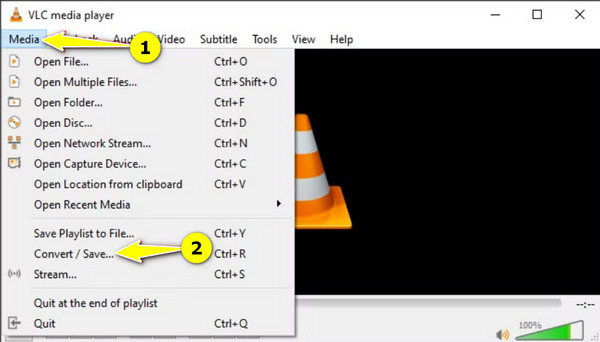
• כעת, בתיבת הדו-שיח, לחצו על כפתור "הוסף" כדי לייבא את קובץ הווידאו 3GP שלכם, לאחר מכן לחצו על כפתור "פתח". המשיכו על ידי לחיצה על כפתור "המר/שמור" למטה.
• בתיבת הדו-שיח החדשה, חפשו את האפשרות "Video-H.264 + MP3 (MP4)" בתפריט הנפתח "פרופיל". לאחר מכן, בחרו תיקיית יעד ושם עבור קובץ ה-MP4 שלכם, ולאחר מכן לחצו על כפתור "התחל" כדי להתחיל בהמרת 3GP ל-MP4.
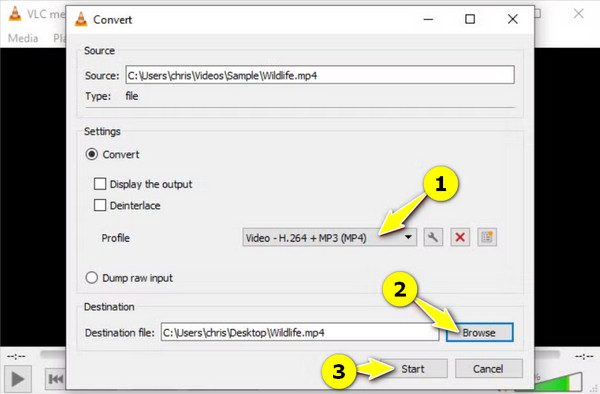
כיצד להמיר 3GP ל-MP4 בקלות בעזרת QuickTime Player ב-Mac
הבא הוא עבור משתמשי מק, והוא QuickTime Player. זהו נגן המדיה המוגדר כברירת מחדל עבור macOS עם יכולות עריכת וידאו והמרה בסיסיות. הוא מאפשר לך להמיר 3GP ל-MP4 בתוך האפליקציה, כך שאין צורך בהתקנה נוספת. למרות שתכונותיו עשויות להיות מוגבלות, QuickTime Player משמש כפתרון נוח עבור משתמשי מק.
• מצא את סרטון ה-3GP במחשב ה-Mac שלך, לחץ עליו לחיצה ימנית ובחר "פתח באמצעות" לאחר מכן "נגן QuickTime".
• עבור לתפריט "קובץ", לאחר מכן "ייצוא בשם" ובחר את הרזולוציה הרצויה מבין האפשרויות. לאחר מכן, כוון לקודק "H.264" כדי לקבל את פורמט MP4.
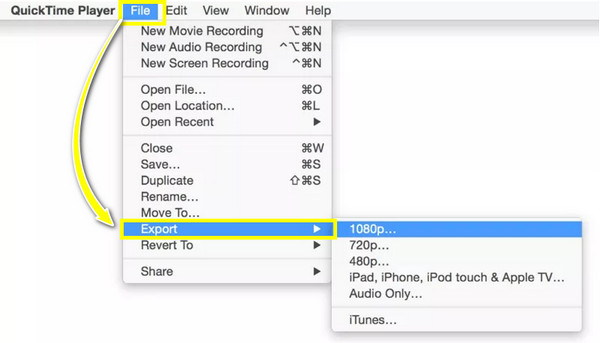
השתמש ב-CloudConvert כדי להמיר 3GP ל-MP4 באינטרנט בחינם
פלטפורמה מקוונת רב-תכליתית היא מה שמחכה לכם כאן באתר CloudConvert! ממיר 3GP ל-MP4 מקוון זה מכסה מגוון רחב של המרות קבצים, החל מסרטונים וקבצי שמע ועד מסמכים ומצגות. ניתן לגשת אליו מכל מכשיר כל עוד יש לו חיבור לאינטרנט. בנוסף, CloudConvert קל לשימוש עם ממשק ואפשרויות פשוטים, כך שתוכלו להשיג במהירות את ההמרה הרצויה.
• בדפדפן שבחרת, לדוגמה, כרום, חפש את האתר הראשי של CloudConvert 3GP to MP4 Converter. כאן, התחל בלחיצה על "בחר קובץ" כדי לאתר את סרטון ה-3GP שלך.
• באופן אוטומטי, "MP4" נבחר כפורמט; אם לא, לחץ על כפתור "תפריט שלוש הנקודות" ואתר את הפורמט. התאם את ההגדרות לפי הצורך, לאחר מכן לחץ על כפתור "המר" כדי להתחיל והמתן עד לסיום.

2 אפליקציות להמרת קבצי 3GP ל-MP4 באנדרואיד/אייפון
אחרי הכלים האלה למחשב ולמחשב, עבור מי שמעדיף להשתמש בטלפונים הניידים שלו כדי להמיר 3GP ל-MP4, יש אפליקציה בשבילכם! כאן, תלמדו את אפליקציות ההמרה לאנדרואיד ולאייפון: ממיר 3GP ל-MP4 וממיר הווידאו.
1. ממיר 3GP ל-MP4
אפליקציה זו לאנדרואיד מציעה ממשק ידידותי למשתמש להמרת קבצי 3GP ל-MP4. היא הופכת את התהליך לפשוט ונגיש הרבה יותר עבור משתמשי אנדרואיד, לכן ראו למטה כיצד להשתמש בפשטות כדי להמיר 3GP ל-MP4 באנדרואיד:
• לאחר התקנת האפליקציה מחנות Google Play, הפעל אותה במכשיר שלך. ייבא את קבצי ה-3GP שברצונך להמיר באמצעות כפתור "הוסף".
• לאחר מכן, פורמט "MP4" ייבחר אוטומטית, כך שכל שעליכם לעשות הוא ללחוץ על כפתור "המר ל-MP4" כדי להתחיל.
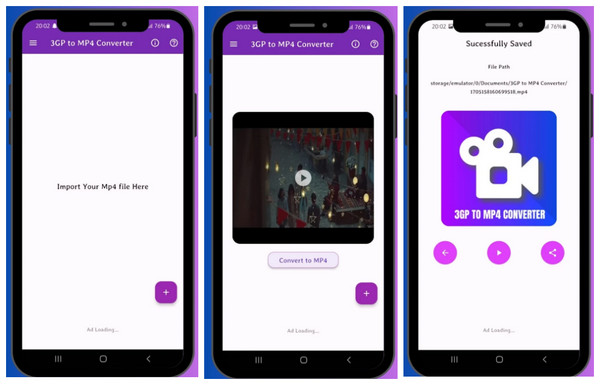
2. ממיר הווידאו
מלבד המרת 3GP ל-MP4, כלי זה לאייפון יכול להמיר גם פורמטים שונים של וידאו. פשוט ייבאו את הקובץ שלכם, בחרו את הפורמט הרצוי, וסיימתם! ניתן גם להמיר 3GP ל- פורמטים נתמכים באייפון, כמו MOV. בנוסף, ל-Video Converter לאייפון יש כלים נוחים לניהול הסרטונים שלך בתוך האפליקציה עצמה.
• לאחר התקנת האפליקציה מחנות האפליקציות, הפעילו אותה במכשיר ה-iOS שלכם. כעת, מהמסך הראשי, בחרו את המיקום בו נשמר קובץ ה-3GP שלכם; לדוגמה, הקישו על האפשרות "קבצים" ומצאו את סרטון ה-3GP שברצונכם לייבא.
• לאחר מכן, בחרו "MP4" כפורמט הפלט שלכם, לאחר מכן לחצו על כפתור "המרה" כדי להתחיל בתהליך. תראו את תהליך הטעינה על המסך, ובהמשך תוכלו לבחור לפתוח, לשתף או להוסיף את סרטון ה-MP4 לאפליקציית התמונות.
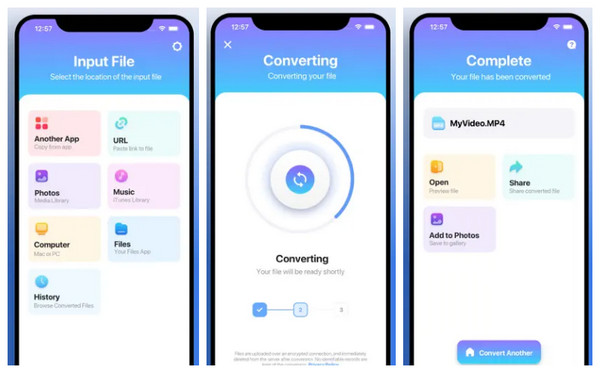
סיכום
המרת 3GP ל-MP4 פותחת דלתות לתאימות רחבה יותר. תוכלו גם ליהנות מהפעלה חלקה יותר ולשפר את יכולות השיתוף והעריכה. בין אם אתם רוצים ממיר מקוון או תוכנת שולחן עבודה, או להמיר 3GP ל-MP4 במכשיר הנייד שלכם, יש כלי שמתאים ביותר לצרכים שלכם! ביניהם, תנו זמן להכיר את... 4Easysoft Total Video Converterיש לו את הכוח לספק לכם תוצאות באיכות גבוהה ללא מאמץ, ללא קשר לפורמט שבחרתם. תיהנו מקבצי הווידאו והאודיו שלכם בכל מכשיר על ידי המרתם עכשיו!
100% Secure
100% Secure



